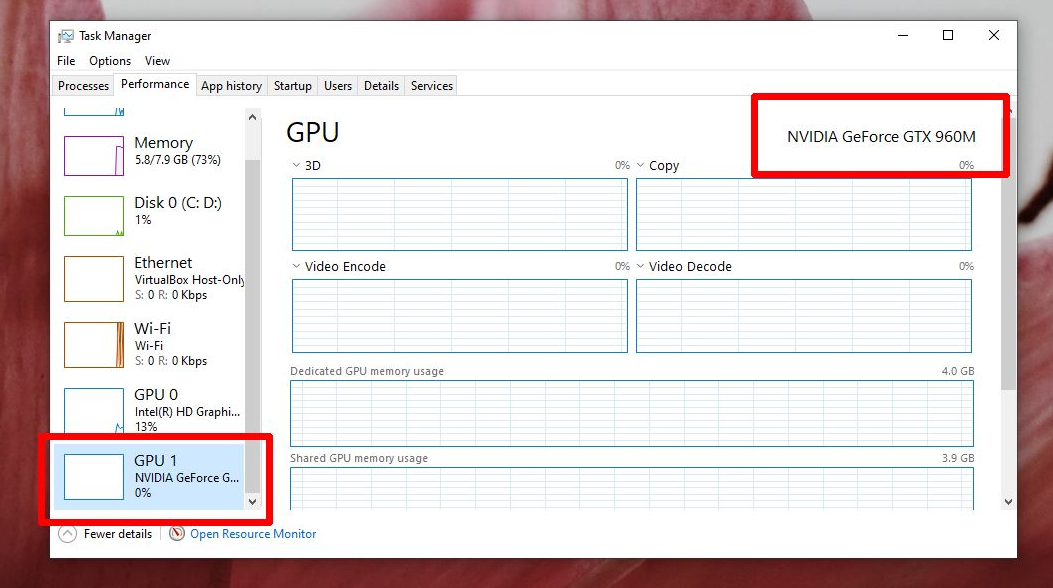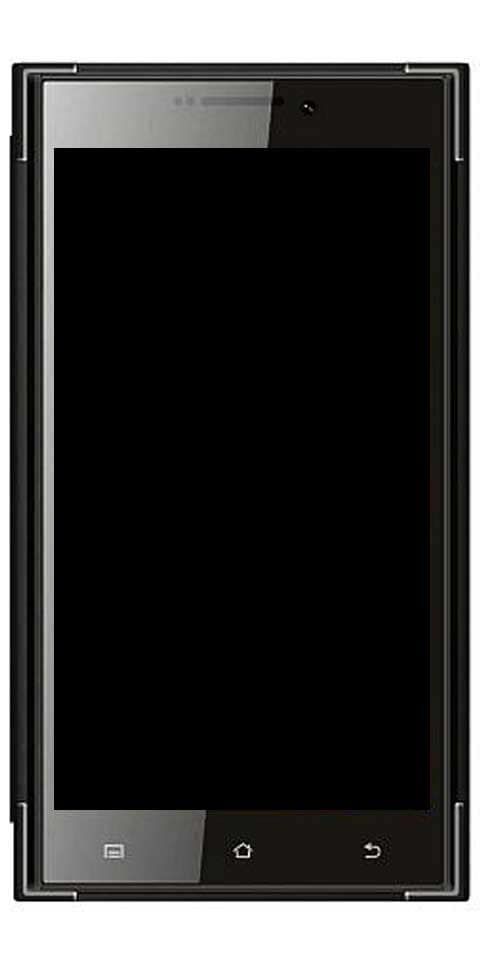Com desinstal·lar Windows 10 1803 Update: tutorial
Windows 10 la versió 1803 (actualització d'abril de 2018) es desplegarà automàticament com a actualització gratuïta als equips d'escriptori, portàtils i també tauletes compatibles a l'abril de 2018. Però, el desplegament d'una nova actualització de funcions no passa mai sense problemes com a conseqüència d'errors o també algun tipus de problemes de compatibilitat. En aquest article, parlarem de Com desinstal·lar Windows 10 1803 Update - Tutorial. Anem a començar!
Durant els primers mesos, també s’espera que un nombre reduït de dispositius es trobin amb aquests problemes, i per aquest motiu. Windows 10 inclou una opció que permet a qualsevol persona desinstal·lar l’actualització d’abril de 2018 per tornar a la versió anterior. També podeu utilitzar aquesta opció si teniu problemes. O si no esteu preparat per a l’actualització i voleu esperar una mica més.
En el cas que l'ordinador s'hagi actualitzat a la versió 1803 mitjançant Windows Update, Update Assistant. O també mitjançant l’eina de creació de suports (actualització al lloc), durant els deu primers dies des que es va instal·lar l’actualització, podeu desinstal·lar l’instant a l’instant també a través de les opcions de recuperació.
Per tant, en aquesta guia, vostès aprendran els passos per eliminar l’última actualització i també tornaran a la versió anterior de Windows 10.
Si ja no teniu l'opció de tornar enrere, podeu utilitzar-lo aquesta guia per configurar el dispositiu a mantingueu la instal·lació anterior durant un període més llarg . Així, també teniu més temps per desinstal·lar una actualització de Windows 10 la propera vegada.
avast diu que tinc fitxers brossa
Com desinstal·lar Windows 10 1803: tutorial
El procés per tornar a la versió anterior després d’instal·lar l’actualització de Windows 10 d’abril de 2018 des del vostre PC és realment senzill. Tot i això, sempre hauríeu de plantejar-vos la possibilitat de comprovar si hi ha actualitzacions noves, ja que ja podria haver-hi una solució al problema que teniu.
Si teniu cap problema específic, primer investigueu en línia, ja que el problema podria solucionar-se fàcilment. Quan res sembla solucionar el problema, podeu seguir els passos següents per retrocedir i desfer-vos de la versió 1803 de Windows 10. Vegem com:
- En primer lloc, heu d’obrir Configuració .
- Toqueu Actualització i seguretat .
- A continuació, toqueu Recuperació .
- Ara, a Torna a la versió anterior de Windows 10, premeu el botó Començar botó.

- Trieu una resposta per què aneu enrere.
- Premeu el botó Pròxim botó.
- A continuació, premeu el botó No gràcies botó.
- Ara comproveu què passarà quan desinstal·leu l’actualització de Windows 10 d’abril de 2018 del vostre PC i, a continuació, feu clic a Pròxim botó.
- A continuació, premeu el botó Pròxim botó.
- Feu clic a Torneu a la versió anterior per tal de començar la recuperació.

desactiva Android multi finestra
Quan hàgiu completat els passos, la configuració es farà càrrec i, a continuació, recuperareu el vostre PC a la versió anterior de Windows 10.
L'opció 'Torna a la versió anterior de Windows 10' no està disponible
Si en el cas, no veieu l'opció de tornar a una versió anterior de Windows 10. Aleshores, pot ser que us passin algunes coses al vostre PC.
Windows 10 realment desa automàticament una còpia de la versió anterior a C: drive, en una carpeta que es diu Windows.old . I potser en cada actualització en cas que la instal·lació falla i també es necessita retrocedir.
Si la instal·lació es completa correctament, la carpeta Windows.old romandrà al dispositiu. I podeu utilitzar les instruccions anteriors per desinstal·lar manualment Windows 10 versió 1803 del vostre ordinador.
Si no en tens Windows.old , no podreu desinstal·lar l’actualització seguint els passos esmentats anteriorment.
la càmera Galaxy S7 no funciona

També hi ha la possibilitat que proveu de desinstal·lar l’actualització de Windows 10 d’abril de 2018 passats els 10 dies de la instal·lació original . La carpeta Windows.old ocupa molt espai al dispositiu i per alliberar espai per a fitxers més importants, Windows elimina automàticament la carpeta de fitxers de la versió anterior després de 10 dies de la instal·lació . Si aquest és el vostre cas, no podreu tornar a una versió anterior.
Tanmateix, si teniu la carpeta Windows.old, no veureu l'opció de tornar a una versió anterior. A continuació, hi ha alguna cosa més que passa al vostre dispositiu i haureu de canviar de versió mitjançant una instal·lació neta de Windows 10 mitjançant un fitxer ISO. Que conté la versió anterior que voleu utilitzar realment.
Elimineu l'actualització mitjançant la restauració del sistema
La forma més senzilla per desinstal·lar el Patch Tuesday del 8 de maig és fer servir Restauració del sistema disponible a les opcions avançades de Windows 10.
- Primer, toqueu el botó Consulteu les opcions avançades de reparació botó.
- Toqueu Resolució de problemes .
- Toqueu Opcions avançades .
- A continuació, toqueu Restauració del sistema .
- Toqueu el nom del compte.
- Ara escriviu la contrasenya del compte i, a continuació, premeu el botó Continua botó.
- Premeu el botó Pròxim botó.
- A continuació, trieu el punt de restauració creat abans d’instal·lar l’actualització.
- Premeu el botó Pròxim botó.
- Per fi, premeu el botó Acabar botó.
Quan hàgiu completat els passos, s'eliminarà l'actualització KB4103721. I l'ordinador hauria de tornar a començar amb normalitat.
com utilitzar aquestream android
Elimineu l'actualització mitjançant el mode segur
Si no veieu cap punt de restauració, podeu arrencar el dispositiu en mode segur. Per eliminar manualment l’actualització KB4103721 mitjançant l’indicador de comandes.
- En primer lloc, feu clic a Consulteu les opcions avançades de reparació botó.
- Toqueu Resolució de problemes .
- A continuació, feu clic a Opcions avançades .
- Premeu el botó Configuració d'inici opció.
- Premeu el botó Reinicia botó.
- En reiniciar-lo, heu de seleccionar el mode segur amb xarxes, que podeu triar colpejar F5 .
- A continuació, obriu Començar .
- Buscar Símbol d'ordres , heu de fer clic amb el botó dret del ratolí al resultat superior i escollir Executa com a administrador.
- Escriviu l'ordre següent per eliminar l'actualització i toqueu Entra :
wusa /uninstall /kb:4103721

- Premeu el botó Sí botó.
- Ara premeu el botó Reinicia per reiniciar i sortir del mode segur.
Després de completar tots els passos, s'eliminarà l'actualització KB4103721 i, aleshores, el dispositiu hauria de tornar a començar amb normalitat.
Bloqueja l’actualització KB4103721 perquè no es torni a instal·lar
L'últim que queda per fer és evitar que Windows 10 torni a instal·lar la mateixa actualització seguint aquests passos:
roms personalitzats de la galàxia s7
- Primer, descarregueu el fitxer Mostra o amaga l'eina de resolució de problemes d'actualitzacions del suport de Microsoft.
- Feu doble clic a .diagcab per obrir l'eina.
- A continuació, toqueu Pròxim .
- Aixeta Amaga les actualitzacions per continuar.
- Ara l'eina comprovarà en línia i enumerarà les actualitzacions disponibles actualment no instal·lades al vostre PC. Trieu l’actualització KB4103721 i feu clic a Pròxim .
- Premeu el botó Tanca botó.

Després de desinstal·lar i ocultar l’actualització KB4103721, ara el dispositiu Windows 10 no intentarà descarregar-lo ni tornar-lo a instal·lar. Fins que no hi hagi una nova actualització que substitueixi la versió anterior.
En qualsevol moment, sempre podeu tornar a mostrar l’actualització seguint les mateixes instruccions esmentades anteriorment. No obstant això, a continuació pas 4 , heu d'utilitzar el fitxer Mostra les actualitzacions ocultes opció en realitat. A continuació, utilitzeu Windows Update per tornar a descarregar el pegat.
Conclusió
Molt bé, això era tot gent! Espero que us agradi aquest article de desinstal·lació de Windows 10 1803 i que us sigui útil. Feu-nos arribar els vostres comentaris. També si teniu més preguntes i problemes relacionats amb aquest article. A continuació, feu-nos-ho saber a la secció de comentaris següent. En breu ens posarem en contacte amb vosaltres.
Que tinguis un bon dia!
Vegeu també: Diferència entre anglès i anglès internacional a Windows 10